BIOS如何用调整win10电脑的内存
来源:https://www.uweishi.com/ 时间:2016-06-29 11:38:20 责任编辑:admin
在win10系统中,我们经常需要讨论这样一个问题,当计算机显示内存不足时怎么办?土豪一点的可能就会想到通过插入内存条来增加系统内存,而大多数人的选择的可能是设置虚拟内存来降低压力。除了这两种方法之外,一些小伙伴还和小编分享了BIOS调整内存的方法,经过小编的验证,发现这是一个切实可行的做法。如果你还不知道如何提高win10电脑内存,你就可以和小编一起看过来。
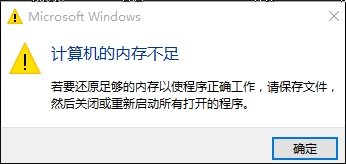
1、启动win10系统之后按住DEL键进入BIOS界面(由于不同的品牌进入BIOS的方法不同,大家需要自主查询电脑进入BIOS界面的方法),然后通过键盘中左右移动键选择到 Chipset菜单,再选择子菜单中的 North Bridge项。
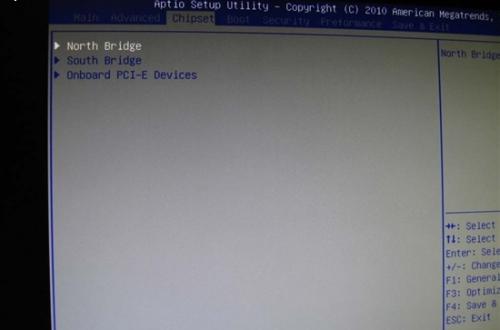
2、展开North Bridge项之后,从列表中再找到并选中IGD Memory项,这个选项就是用于内存大小设置的。
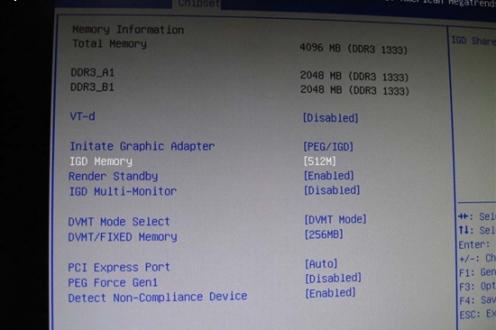
3、展开IGD Memory项之后,我们就可以看到如下界面,通过键盘上下移动键选择win10电脑的内存,再按F10保存即可。
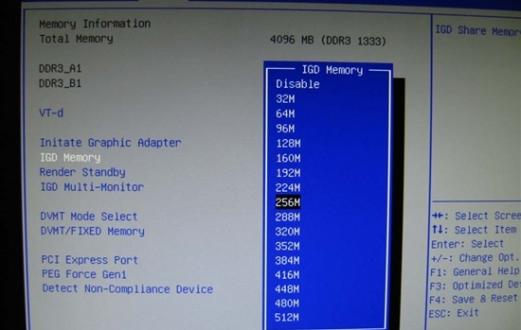
在我们的win10电脑默认设置不是最大内存时,通过BIOS调整内存的方法,我们就能解决计算机显示内存不足的问题。如果系统默认内存已经是最大时,那么我们只能选择设置虚拟内存,或者增加内存条的方法来解决内存不足的问题。